華碩Vivobook Pro 16 OLED 筆電開箱實測:年輕創作者最佳考量
可以跨手機平台使用真的很重要
ASUS Vivobook 系列是偏向年輕創作者的筆電產品,為了應付繁重、多元的作業環境,這兩年華碩推出的 Vivobook 做了很多層面的變化,像是延續窄邊框設計,全面導入 OLED 螢幕,又或者效能跟散熱的再升級,而價格卻並未過於水漲船高,Vivobook 成為市場上高 CP 值取向的代表性筆電之一。此次體驗的便是全新剛上市的新款 16 吋筆電 Vivobook Pro 16 OLED (K6602),本篇透過開箱實測,跟大家分享。
16 吋的 Vivobook Pro 16 OLED (K6602)盒裝內容大致上可以分為筆電、配件,還有額外附贈的 16 吋筆電包。

華碩今年的Vivobook Pro 16 OLED (K6602) 不管是機器外盒還是產品,都採用永續材料,而且都取得相對應的環保標章和遵守環保條約,包括 EPEAT Silver、ENERGY STAR® 和 RoHS,所以打開筆電盒裝就會發現有斗大的“THE VIVOBOOK+ENVIRONMENT"的字樣,打開盒裝映入眼簾的兩張紙,一張是說明今年特別增加的抗菌技術、一張是說明螢幕顯示技術,這部分可說是這款筆電的一個價值,我再另做說明。

筆電包裝可以看到產品說明書、保固卡、筆電、不需要滑鼠墊的有線光學滑鼠(部分機種才有),以及交換式電源供應器,支援快速充電,可以讓 96Wh 的筆電在 30分鐘內充飽 50% 的電力。

做為參考,96Wh 正常使用可以給我大約 7~8 小時的電力(日常文書+處理照片+上網搜尋+50%音量追劇1小時),如果是玩遊戲 1 小時+使用 Photoshop 處理150張照片,電力大約是 3~4 小時,我認為續航力足夠之餘,擁有快充讓我的筆電不用一直插著電源,是比較方便的地方。

除了筆電之外,隨附的背包是尼龍材質,內部跟往年一樣,除了可以放入 16 吋筆電之外,有一層可以放入書本、講義、手機充電器等內容。另一層則是暗袋,可以放入證件或者錢包,整體設計感不俗,利用兩條簡潔線條切割出三個視覺區塊,華碩logo 兩邊為外部收納的地方。

有趣的是,外層這種切割設計是有用途的,斜切的地方有拉鍊可以拉開,我覺得可以用來放入筆電變壓器、耳機,華碩logo 的地方則是可以放入滑鼠,至於側邊剛好可以放入 350ml 的礦泉水,而這次贈送的背包不僅輕巧,而且還蠻實用。

開完箱之後,來快速看一下筆電外觀,Vivobook Pro 16 OLED 我測試的是K6602午夜藍新色,是該系列當中最高階版本,但是全系列外觀設計都是相同的。午夜藍新色最吸引我的地方是它跳脫現在筆電非黑即白,或者某些產品致敬Macbook 所採用的銀色、灰色。強光照射下會有種灰中帶藍的感覺,但是整體視覺是非常細膩不說,實際觸摸也有點冰滑感,我自己非常喜歡今年調的這個顏色。

在整個質感金屬背蓋上,我最喜歡的地方就是它的這個 ASUS Vivobook 的金屬銘牌,前幾代所提供的精神標語,這一代也有做了延續,覺得有種讓人覺得這款筆電就是為了“Explore The Possibilities”(探索無限可能)而生。

打開筆電可以看到它使用的是全尺寸ErgoSense 鍵盤,旁邊有數字鍵盤,設計上來說都跟往年相同,可以看到在 Enter 鍵上的條紋塗裝、ESC 鍵的橘色跳色,以及電源鍵的位置特別做的凹下辨識,除了讓一成不變的鍵盤有了個性風貌之外,我這幾天發現,這些位置很方便進行盲按。

我自己在家裡平常是習慣使用 14 吋筆電搭配桌機,但是換到這款筆電居然有種「無痛轉移」的感覺,一方面是它雖然加入數字鍵盤,但是大小並沒有擴張很多,全尺寸 19.05 公釐按鍵間距與桌上型鍵盤相同,另一方面是鍵盤本身0.2 mm 的弧形鍵帽與1.4 mm鍵程,在按壓上真的很舒適。

這款筆電支援實體指紋辨識,也支援 Windows Hello,方便快速指紋解鎖跟臉部辨識解鎖,而我要分享的就是它的指紋辨識解鎖在辨識上非常迅速之外,它的位置跟設計盲按都不會按錯,也就說它讓你幾乎是開啟螢幕的同時,就可以輕鬆解鎖,這整個過程讓人感到安全又便利。

至於底下的觸控板也非常大,整體來說基本上跟使用滑鼠差異不太大,但是一方面也是要看個人習慣,我認識的許多人還是比較習慣攜帶滑鼠出門。

它的視訊鏡頭有非常貼心的防偷窺實體遮罩,坦白說這方面在今年的創作者筆電來說比較少有品牌注意到並且加入,而這款筆電同樣有這樣的配置,也是讓人安心的一個區塊,而視訊鏡頭旁邊有兩個收音孔,用來精準收音跟過濾周圍音效達到降噪效果。

還有一個設計上的巧思是這款筆電採用180° 螢幕轉軸,過去我發現像是長期使用的 Macbook 如果想要展示螢幕內容給朋友看,都需要把整個筆電拿起來,而這樣的設計我想就像書本一樣,直接攤開就可以了。順帶一提,這款筆電特別採用 ASUS 抗菌處理技術加以保護,可在 24 小時內抑制 99% 以上的細菌滋生,確保您的筆電表面長時間保持清潔衛生,並降低潛在有害細菌透過接觸傳播。

Vivobook Pro 16 OLED 既然是 16 吋筆電,那麼側邊的 I/O 埠當然也就給好給滿,機身右側提供的分別是DC電源輸入、RJ-45網路孔、支援 4K 及 8K 外接螢幕的高速 HDMI 2.1、USB 3.2 Gen 1 TYPE-A,以及支援最高 10 Gbps 的資料傳輸的 USB 3.2 Gen 2 Type-C,還有一個是支援最高 40 Gbps 的資料傳輸的Thunderbolt™4,旁邊兩個依序是電源指示燈跟電腦狀態指示燈。

機身左側依然給你一個 USB 3.2 Gen 1 Type-A,音源孔跟支援最高 312 MB/s 的資料傳輸速度的 MicroSD 插槽,而且它的網路傳輸標準是 WiFi 6E,搭配包含 ASUS WiFi SmartConnect 功能的 ASUS WiFi Master Premium 技術,可以提升連線穩定度,我認為不管是擴充性跟支援性都非常足夠,而且提供的都是最新最好的傳輸標準,這一點在選購上直接打趴一堆筆電。

前面在介紹鍵盤的時候有稍微給大家看到這款筆電有個非常顯眼的Harman/Kardon(Mainstream) logo,這讓它的外放音效非常有層次,我特別拍攝這張照片是要跟大家分享,它採用的雙前正出音喇叭是在筆電底座下方,並特別採用斜切設計,這讓聲音出來的時候,直接碰觸桌面,如果桌面是木桌,那麼部分的高音會被吸收,帶出相對沈穩的低音,如果是金屬或者塑膠,那麼高音回聲會比較清楚,會帶來「更大聲」的錯覺,但實際上這組喇叭在人聲非常好,除了視訊會議使用之外,我認為在聽以人聲為主的流行音樂也非常合適。

一個重點是這個位置不容易被遮擋,也不像許多直接設計在鍵盤上方那樣容易弄髒、受塵,又佔位置,是我最喜歡的位置。

在散熱方面,這款筆電跟多數的華碩大尺吋筆電一樣,都採用雙風扇、三通風口散熱系統,風扇的位置在下方,散熱孔兩組是在畫面中風扇上方處,另外一組則是在 I/O 埠左側,都是不容易感受到熱風、也不容易影響正常作業的位置。

Vivobook Pro 16 OLED 的散熱能力我認為除了拿來因應剪片、處理照片需求之餘,我認為非常適合長時間玩遊戲,如果你想要休息一下,利用它的大螢幕搭配藍牙 5.0,可以快速跟藍牙手把配對來玩遊戲,當然你也可以接上耳罩式耳機,並且透過開啟「遊戲模式」來關閉背景中的內容,以將電腦最佳化來玩遊戲,帶來非常沈浸的遊戲體驗。

既然帶到螢幕,這款螢幕配備了 16 吋 16:10 長寬比的螢幕,解析度為 3200 x 2000 pixels,我覺得因應顯示比例,加上它採用了三面窄邊框,一方面螢幕佔比一樣可以達到87%,一方面前面有提到下方就是散熱出風口,這樣的設計在螢幕耐久度而言也是相對安全的。

這塊螢幕非常有戲,螢幕佔比大帶來很好的視覺爽感,支援 100% DCI-P3 廣色域、PANTONE 驗證、平均 Delta-E < 2,擁有 600 尼特峰值亮度之餘,畫面更新率可以在 60Hz 跟 120 Hz 之間切換,如果想要看動漫、追劇或者玩遊戲,可以選擇高畫面更新率,如果是單純瀏覽網頁、打字,就可以選擇60Hz 畫面更新率。

此外,它支援 0.2 毫秒反應時間,還可以客製化色域、玩遊戲支援 HDR 顯示,打開「夜間光線」功能,可以快速濾藍光,如果確定會長時間使用筆電,那麼建議就打開來保護眼睛吧!

除此之外,上述的電池效能、音效、螢幕顯示等等都支援個性化的客製內容,只要打開 My ASUS,就可以分別進行細部設定,一個好處是,這些設定都是經過華碩原廠調校,而且都可以更改回來,像是電池可以打開電池保養模式來延長電池壽命,風扇的部分可以接上電源、強制打開「高效能模式」來提升效能,日常使用可以使用標準模式,而如果是在冬天,甚至透過安靜模式可以延長筆電續航的同時,維持相同的使用效能。

螢幕的方面我認為可以長時開啟像素重新整理、像素位移這兩個選項,前者簡單的說就是螢幕保護程式,特別的是它會將螢幕保持顯示最佳化,這些貼心功能也是為了防止螢幕烙印。

另外在無線連接方面,以及輸入觸控方面相關設定都跟往年相同,這邊不多加贅述,我認為以各家筆電大廠來說,My ASUS 歷經迭代更新,現在這個介面使用起來直觀,而且實用。


快速分享一下效能,我測試的這款筆電是 K6602,搭載的是 Intel® Core™ i9-13900H 處理器 2.6 GHz,以及NVIDIA GeForce RTX™ 4060 8GB GDDR6 獨立顯示卡與內建的 Intel® Iris Xᵉ 顯示晶片,在 PCMARK 底下得到 10545 高分,其中數位內容創作得到了高達 10409 分,意味著你使用這款筆電來剪片、製圖,在目前市場上來說都是中上水準,我另外跑了CPU跟GPU圖形運算分數,在這邊簡單快速分享。



我特別把處理器跟顯卡放在尾端分享,是因為就像開箱得到的驚喜一樣,華碩即使是一個贈送的筆電包,也做了非常細膩、實用的設計,同樣的,這款筆電比較獨家的特色就是它在效能的應用方面開始轉向「跨平台整合」。而且跟微軟系統使用手機連結功能有出發點的不同,微軟的手機連結功能有兩個限定,一個是限定 Android 手機,另一個是限定只能通話、同步訊息、照片等基礎應用,但是 Vivobook 搭配華碩獨家GlideX軟體,則是 Android 手機跟 iPhone 都跨平台支援之外,還支援 Mac、Windows 筆電螢幕分享與控制,而且拜 Intel® Core™ H 系列處理器和 NVIDIA GeForce RTX™ 4060 顯示卡所賜,這次體驗來說整體連線效率非常高。
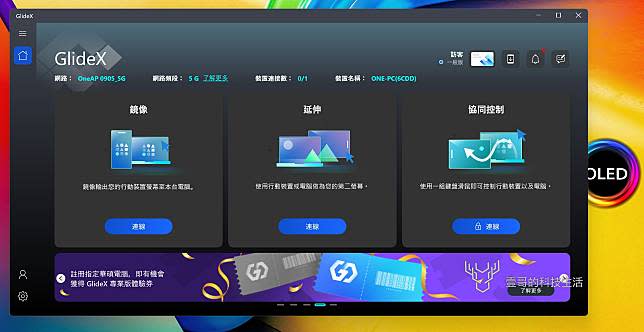
以 Android 手機來說,只要安裝GlideX 應用程式,然後打開電腦端的GlideX 應用程式,在相同網域下就可以進行鏡像連接直接操作手機內所有內容。


即使是要橫向玩遊戲也是可以,螢幕可以依照需求自由放大或者縮小,在這同時 Windows 11 的環境也都還可以使用,而且也可以搭配筆電的滑鼠、鍵盤來操作,音效也可以直接使用筆電的喇叭做為外放輸出,這是我覺得非常便利的地方。

GlideX 應用程式預設是 HD 畫質,如果想要解鎖更多,那就成為付費會員即可。或是購買這台筆電,在保固內至官網完成註冊,並於MyASUS(電腦版) 開通「GlideX華碩PC好友體驗券」,也可以享有「GlideX專業版」免費一年試用。
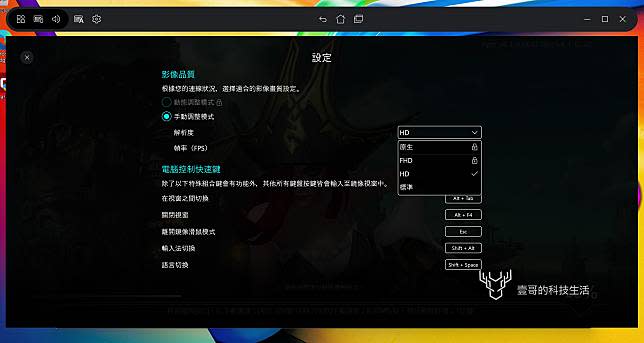
*小結:
身為創作者,我大部分的時間都是使用Chrome 瀏覽器,Adobe Photoshop、Adobe illustrator,剪片時才會開啟 Adobe Premiere Pro,所以 Adobe Creative Cloud 是必須要付的錢,而這段時間我使用這款筆電最大的優點在於它充分發揮 16 吋筆電的優勢,帶來更好的螢幕、更大聲的音效、非常好的散熱效能,加上第 13 代 Intel ® Core ™ H 系列處理器和 NVIDIA ®GeForce RTX ™4060 顯示卡的組合,我認為它是年輕創作者筆電的最佳選擇,功能非常全面、也可以因應遊戲效能需求,雖然是 16 吋,但是並不會很重,表定重量只有1.90 公斤,隨附的筆電包也很好用,重點是這樣的一款筆電,售價只訂在NT$63,900。另外還有搭載第 13 代 Intel ® Core ™ i5/i9 H 系列處理器和 NVIDIA ®GeForce RTX ™ 4050 顯示卡的組合,售價親民一些,NT$53,900起。

最後,如果你還不是Adobe會員,但是你想要當一個創作者,那麼購買這款筆電也提供3 個月 Adobe Creative Cloud 免費訂閱,這方面還蠻划算的。這台筆電也內含3個月Xbox Game Pass免費試用,創作累了也可以打打遊戲放鬆一下!
*參考連結:華碩官網
◤果粉快搶 限時下殺◢
iphone14今天買明天到 93折搶購
iphone14超值組合優惠 限時搶購
預算有限看這邊!買福利機省荷包
AirPods限時降價 最高折2千

 Yahoo奇摩新聞
Yahoo奇摩新聞 